2024年03月29日 satou hikari DVDを動画に変換
2024年03月29日 satou hikari DVDを動画に変換
今、コンピューターを持つ需要がある消費者は徐々に減りました。スマホやタブレットを利用してネットサーフィンをするだけで十分です。そういうネットユーザーにとって、Chromebookが最適な選択です。特に、「Chromebook」の需要がコロナ禍で急増しました。
Chromebook(クロームブック)とは、Google Chrome向けに開発され、Chrome OS を搭載したパソコンのことです。薄くて軽いため持ち運びやすく、使い方も非常に簡単です。自宅で仕事や学習をするために必要なツールとして、多くのユーザーに愛用されています。そこで今回は、ChromebookでDVDを再生する方法について話したいと思います。


Webページを閲覧
映画、音楽、ゲームを楽しむ
写真を編集
メールを閲覧、返信
ファイルをアクセス、編集
スクリーンショットを撮る
Windowsパソコンを遠隔(リモート)操作
動画編集ができません
CDやDVDの取り込みや書き込みはできない
PCゲームに向いていない
ChromebookはCDやDVDを取り込みできるドライブが搭載されないため、Chromebookで直接CDやDVDを再生することはできません。外付けのDVDドライブを利用して、DVDに格納している一部のファイル(例えば、DVDディスクに保存している写真ファイル)を再生可能ですが、市販やレンタルした音楽CDとDVDの再生に対応していません。また、データを読み込む速度がとても遅いです。ということで、ChromebookでDVDを直接再生することが難しいです。
ChromebookでCDやDVDを再生したいなら、別のノートパソコンでCDやDVDのデータをChromebook用に変換することができます。変換した動画と音声ファイルはChromebookでスムーズに再生できます。
Chromebookで映画や音楽を楽しむには、他の動画配信サービス・音楽配信サービスを利用することもできます。例えば、Amazonプライム、TVer、Spotifyなど。Amazonプライム・ABEMAなどの動画配信サービスを使って、人気ドラマからアニメ、映画、バラエティー番組まで、様々な動画コンテンツを気軽に楽しめます。Spotifyで世界中の7000万もの楽曲を自由に聞くことができます。
Leawo DVD変換は初心者でも簡単に使える大人気のDVDリッピングソフトです。高画質かつ高速にDVD(ディスク、フォルダ、isoファイル)をavi、mov、mp4、m4a、mp3、mkv、ogg、wavなど、Chromebookで再生できる動画・音声ファイルに変換することができます。WindowsとMacの両方に対応できて、低スペックなPCでも動作を軽快にして、快適に利用できます。
強力なDVDコピーガード解除ソフトとして、Leawo DVD変換はレンタルと市販のDVDに掛かっているコピーガード・プロテクトを完全に解除して、DVD映画をDRMフリー動画に変換できます。ライブDVDやディズニーDVDに付けられた頑固なコピーガードも簡単に外せます。
また、多彩で便利な動画編集機能が用意しております。トリムや切り抜き、透かし、3D作成、チャプター作成、結合、効果などの編集機能を活用して、動画を簡単に編集できます。
★ セキュリティが検証済み ★ 30日間返金保証 ★ 無料サポート
Leawo DVD変換を使用してDVDをMP4に変換する手順
DVDビデオをソフトに読み込む
Leawo DVD変換はLeawo Prof. Mediaというオールインワンソフトに付属しています。Leawo Prof. Mediaを実行して「DVD変換」をクリックすると、Leawo DVD変換を起動できます。


「Blu-ray/DVDを追加」から「ディスクを追加」を選択、DVDビデオをソフトに読み込みします。
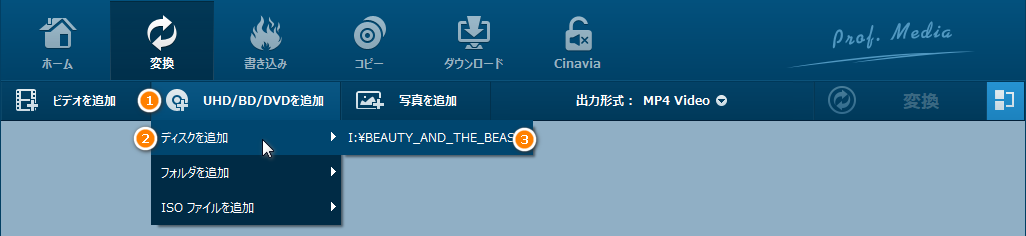
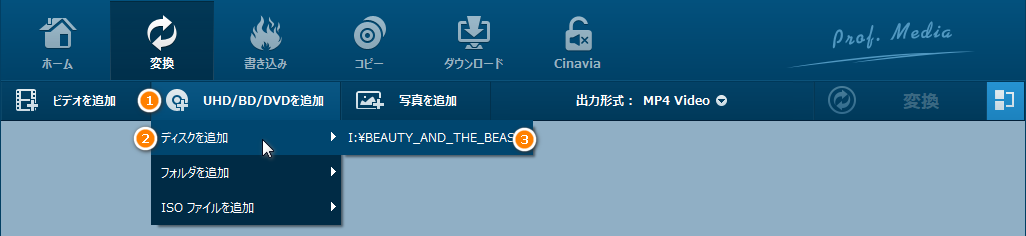
ChromebookでディフォルトではDVD再生ができません。たとえ外付けDVDドライブをインストールしても市販やレンタルしたDVDを視聴できません。別のノートパソコンでDVDをMP4など汎用的な動画形式に変換すれば、変換した動画ファイルはChromebookで再生することができます。
Rating: 4.8 / 5 (186 Reviews)
関連トピック
2024-02-29
【2024年更新】映画「名探偵コナン ハロウィンの花嫁」の配信情報・無料動画からDVDの保存方法までを徹底解説!
2024-02-01
【2024年無料】高画質でDVDをMP4に変換できるフリーソフトとDVDをMP4に変換する方法をまとめて紹介
2024-01-16
【2024年最新版】DVDを再生する方法まとめ | 無料でPC・iPad・iPhone・androidスマホ/タブレット・PS4で楽しめる
2024-03-12
DVDをパソコンに取り込む方法&2024年一番使いやすいDVDコピーソフトおすすめ
2023-11-06
Windows10/11でIFOファイルを再生する方法|IFO MP4 変換方法もあり!
2023-11-27
【最新版】無料・有料からDVDコピーソフトTOP10を厳選し、DVDコピー・ダビングする方法を紹介
30日間
返金保証
30日間の全額返金保証を提供しております。返金ポリシーにより、全てのお客さまに、安心して最高のサービスと製品を提供させていただきます。
1営業日以内
サポート対応
1営業日以内に安心サポート。お客様サポートや技術サポートでも経験豊富なスタッフが迅速に対応しております。
1,000万以上
のユーザー
全世界で千万以上のお客さまや法人様にご利用いただいています。信頼性が高く、ユーザーが安心して利用できる製品を提供いたします。
100%安全
安心ショップ
オンラインストアのデータ通信はベリサイン社の最新技術によって保護されています。安全なショッピングをお楽しみいただけます。